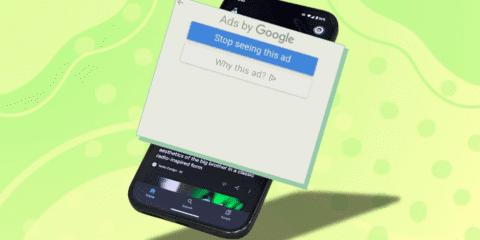12 حل لـ مشكلة الإشعارات في هواتف اندرويد..السرعة! السرعة هي المفهوم الأساسي تلك الأيام لتقوم عليه الشركات والبشر في الإنتاجية والصناعة وكل شيء، في أي شيء أتحدث؟ أحدثك عن أقل ما يذكر بمسألة السرعة..وهي سرعة وصول الإشعارات! فهل تعاني من بطء وصول الإشعارات لتطبيقاتٍ معينة؟ كتطبيق الماسنجر أو التليجرام على سبيل المثال؟ كأن تصل بعد ساعات؟ أيام؟ أن لا تصل من الأساس؟ سرعة وصول الإشعارات في وقتها الحقيقي أمرًا هام، فيمكن أن تفوتك رسالة هامة من أحدهم، إما أصدقاء وإما يتعلق الأمر بعملك! فإن تعلق الأمر بعملك..وتأخرت في قراءة الرسالة إثر تأخر إخطارك بها! فهذا أمرٌ غير مقبول..لهذا في هذا المقال نتحدث عن 9 حلول لـ مشكلة الإشعارات..تابع لتتعرف على المزيد.
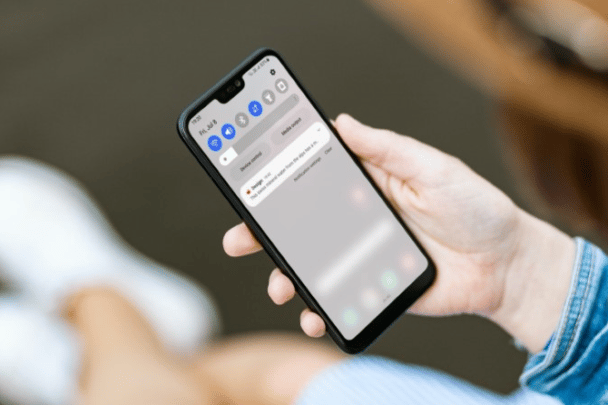
هل قمت بإلغاء وضع عدم الإزعاج
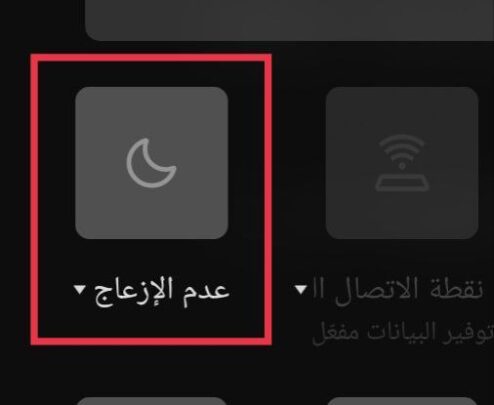
كأي هاتف..تتوفر العديد من الأوضاع التي يمكنك تعيينها، كوضع الصامت ووضع الإهتزاز، والوضع الصوتي العادي، وهناك ما يدعى بوضع عدم الإزعاج! فما هو وضع عدم الإزعاج؟ هو ما يمكنك تفعيله عندما لا تود أن تزعجك أية إشعارات بمختلف مصادرها؛ ما إذا كانت إشعارات تطبيقات التواصل الاجتماعي أو غيرها، أو إشعارات رسائل الـ SMS، وناهيك عن الإشعارات فإنها يقوم بكتم الهاتف تمامًا حتى في الاتصالات، لذا قد تكون قمت بتفعيله من أيقونات الإعدادات السريعة دون أن تشعر، أو تكون قد سهيت عن إلغاء تفعيله، لذا توجه إلى إعدادات الهاتف لإلغاء وضع عدم الإزعاج أو يمكنك فعلها من خلال أيقونات الإعدادات السريعة من خلال سحب درج الإشعارات.
إلغاء وضع توفير الطاقة!
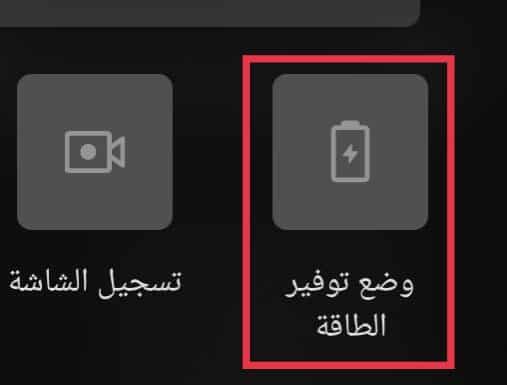
إلا إذا كنت في حاجة له..فوضع توفير الطاقة كما يعد وضعًا مفيدًا للهاتف، من حيث الحفاظ على إبقاء البطارية قيد التشغيل لأطول فترة ممكنة، وذلك يكون عن طريق إلغاءه لبعض الرفاهيات وتقييد الخواص والمميزات التي يمكنك استخدامها في هاتفك، كتعطيل المزامنة وتعطيل المهام في الخلفية، فإنه يكون سببًا في تأخير وصول الإشعارات، لذا ما عليك هو التوجه للإعدادات/ ثم توجه إلى البطارية/ ثم قم بإلغاء تفعيل وضع توفير الطاقة، لترى ما إذا تم حل مشكلة الإشعارات أم لا!
السماح بنشاط التطبيقات في الخلفية
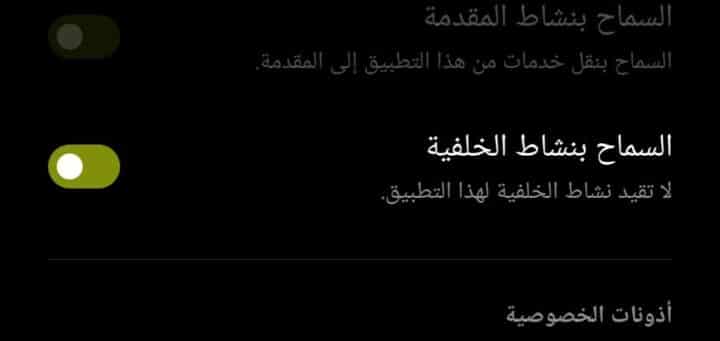
إضافة إلى إعداد وضع توفير الطاقة، والذي بدوره يؤدي إلى تقييد المزامنة وتعطيل المهام في الخلفية كما ذكرنا..وما إلى ذلك! فيمكن أن تكون قد فعّلت خاصية عدم السماح بنشاط التطبيقات في الخلفية؛ والذي بمفهومه يعني أنه بمجرد أن تغلق التطبيق لن يكون له نشاطًا مؤثِرًا بجانب التطبيقات التي في الخلفية، فبالتالي لن تتلقى الإشعارات الصادرة منه، ما إذا كان أحد تطبيقات التواصل الاجتماعي أو غيرها! لذا ما عليك هو التوجه للتطبيقات/ اختيار التطبيق الذي تواجه معه مشكلة الإشعارات/ توجه إلى استخدام البطارية (أو أيًا كان مسماه لديك في إصدار هاتفك) ثم قم بتفعيل السماح بنشاط التطبيق في الخلفية..لترى ما إذا تم حل مشكلة الإشعارات في هاتفك أم لا.
السماح باستخدام البيانات في الخلفية
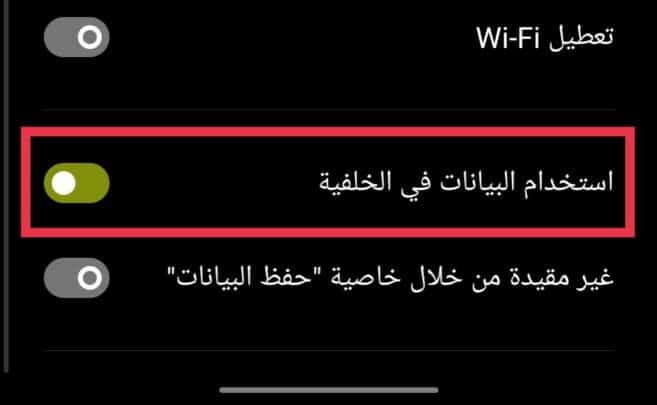
لكل تطبيقٍ إعدادات متكاملة خاصة به، وتلك الإعدادات متواجدة ومتوفر تفعيلها وإلغاءها لكل تطبيقٍ على حدى، وكما ذكرنا السماح بنشاط التطبيق في الخلفية، فعليك أيضًا أن تقوم بالسماح باستخدام البيانات في الخلفية، فحتى وإن قمت بتفعيل بسماح نشاط التطبيق في الخلفية؛ فإن كان هو أحد التطبيقات التي لا تعمل إلا بالإتصال بالإنترنت! فستظل تواجه مشكلة الإشعارات معه، إلا إن قمت بتفعيل السماح باستخدام البيانات في الخلفية، وألغيت تعطيل البيانات الخلوية! وذلك بالتوجه إلى التطبيقات/ التطبيق المعني التوجه إليه/ فتح استخدام البيانات/ تفعيل استخدام البيانات في الخلفية.
إلغاء وضع توفير البيانات
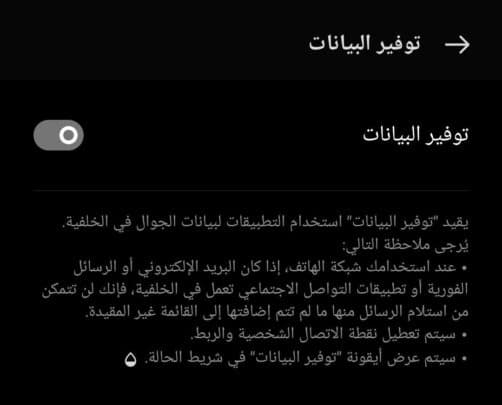
من الفقرة السابقة يمكنك أن تتفهم أنه توفير استخدام البيانات أو منع استخدام البيانات في الخلفية للتطبيق..يتسبب في تأخير وصول إشعاراته مما يعرضك لـ مشكلة الإشعارات تلك، ووضع توفير البيانات هو عبارة عن زر تفعيل منع استخدام البيانات في الخلفية للتطبيقات دفعة واحدة وليس على حدى..لذا عندما يكون مفعّلًا فذلك يؤثر تأثيرًا مباشرًا على تأخير وصول الإشعارات، فما عليك هو التوجه إلى الشبكات والإتصال أو الشبكات (مهما كان مسماها في هاتفك) / ثم التوجه لاستخدام البيانات/ ثم تقوم بتعطيل توفير البيانات..أملًا في حل مشكلة الإشعارات في هاتفك!
إلغاء توفير البيانات للتطبيق الواحد!
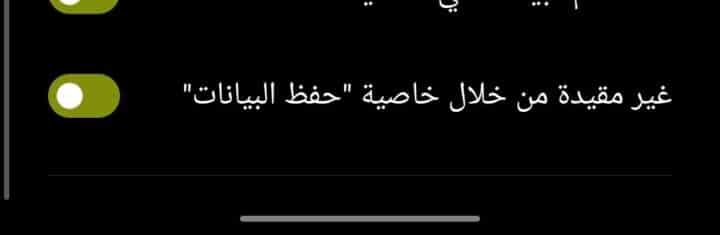
ماذا إذا أصررت على تفعيل وضع توفير البيانات؟ في الواقع أنا أوافقك؛ فهو أحد الحلول الممكنة والفعالة للحفاظ على الباقة خاصتك! ولكنه يظل سببًا في مشكلة الإشعارات، لذلك فأخبرك أنه يمكنك إلغاء توفير البيانات للتطبيق الذي تواجه معه مشكلة الإشعارات لاستثناءه من التطبيقات المطبّق عليها توفير البيانات، وذلك من خلال التوجه إلى التطبيقات/ ثم إلى التطبيق المُراد إلغاء وضع توفيره للبيانات/ ثم التوجه إلى استخدام البيانات/ ومنها ستجد أنه قد ظهر إعداد جديد مبني على تفعيلك لإعداد توفير البيانات؛ وهو إمكانية استثناء التطبيق من وضع توفير البيانات، وعلى سبيل المثال في هاتفي ريلمي يتوفر كخيار بمسمى “غير مقيد من خلال خاصية حفظ البيانات” والذي ستقوم بتفعيله.
إعادة تعيين إعدادات الشبكات
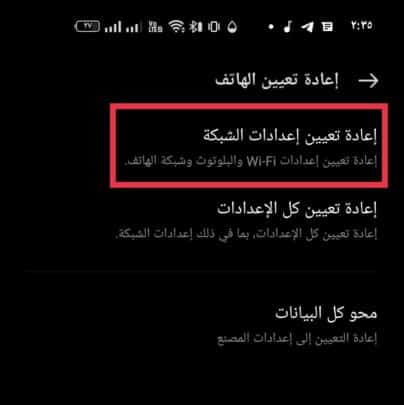
إضافة إلى الحلول السابقة المتعلقة بالشبكة والإتصال، فيمكنك إعادة تعيين إعدادات الشبكات! والذي قد تحدثنا عن طريقته سابقًا في هواتف شاومي وريلمي، والذي لم يعد يقتصر كإعداد في هواتف ريلمي وشاومي فقط، ستجده أيضًا في هاتفك إن كان من نوع سامسونج (لا أدري إن توفر في أنواع الهواتف الأخرى) فما عليك هو التوجه إلى الإعدادات/ إعدادات إعادة التعيين/ ثم اختيار إعادة تعيين الشبكات.
وللتعرف على كيفية الوصول إليها في هواتف ريلمي:
3 أنواع لإعادة التعيين في هواتف ريلمي realme تعرف عليها بالتفصيل
للتعرف على كيفية الوصول إليها في هواتف شاومي:
كيفية إعادة تعيين الشبكات في هواتف شاومي وبوكو Pocophone Xiaomi
هل هاتفك محدث لأخر إصدار؟

أحيانًا لا تكون المشاكل التي تواجهها في هاتفك إثر تفعيلك لإعدادٍ ما أو حتى عدم تفعيله! فليس من الضروري ذلك، يمكن أن تكون المشكلة هي مشكلة عامة لدى جميع مستخدمي نوع وإصدار هاتفك، وفي تلك الحالة يتم إخطار الشركة المصنعة بتلك المشكلة بطريقة ما، ويتم إرسال تحديث لحل جميع المشاكل التي ظهرت لمستخدمي الهاتف، لذا فيمكن أن يكون التحديث الذي أرسل إليك وترفض تثبيته هو التحديث الذي يحمل حل مشكلة الإشعارات في هاتفك، لذا عليك دومًا أن تكون على أحدث إصدار..وناهيك عن حل مشكلة الإشعارات، فهو لأن تقلّص فرصة تعرضك للإختراق، فتلك التحديثات تتضمن تعزيزات أمنية أيضًا.
إلغاء التحسين التلقائي لاستخدام البطارية
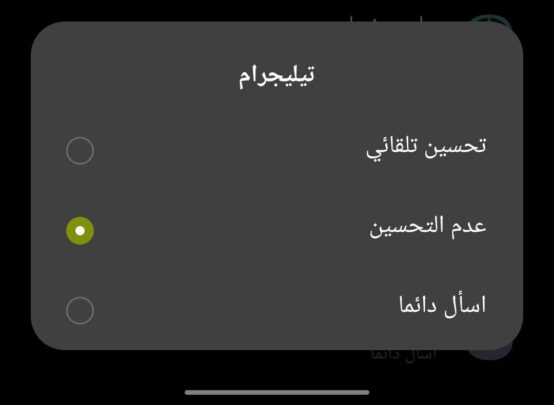
إن كنت من مستخدمي ريلمي فستجد تلك الخاصية بنفس المسمى، وبالتأكيد ستجدها في هاتفك إن كان نوعًا آخر لذا حاول التعرف عليه أو البحث في الإعدادات..التحسين التلقائي لاستخدام البطارية هو إعداد ستجده من ضمن إعدادات البطارية، والتي تحدثنا عنها سابقًا أعلاه، فما يعنيه تحسين البطارية..هو تقليل الإستهلاك الذي يستهلكه التطبيق بشكل عام إن كان أحد التطبيقات الإستهلاكية في هاتفك – كتطبيقات التواصل الاجتماعي وخاصة الفيسبوك – وفي هاتفي ريلمي يمكنك التوجه إلى الإعدادات العامة/ ثم إلى إعدادات البطارية/ ثم إلى الإعدادات المتقدمة/ ومنها إلى تحسين استخدام البطارية! ثم ستجد قائمة من جميع التطبيقات المثبتة على هاتفك، لتختار أيًا منها تود إلغاء تحسينه التلقائي لاستخدام البطارية! وهو بالتأكيد سيكون التطبيق الذي تواجه معه مشكلة الإشعارات.
مسح البيانات للتطبيق
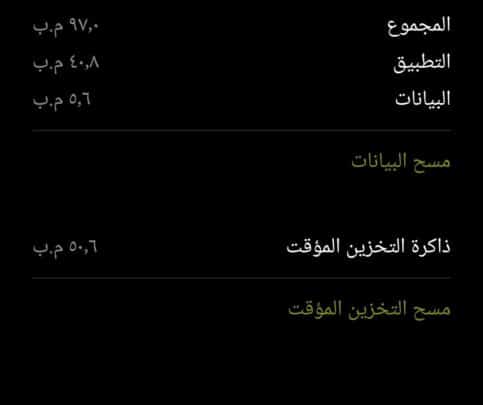
كما يمكن أن يؤدي ضبطك لإعدادات البطارية والشبكات إلى حل مشكلة الإشعارات، فيمكن لمسح البيانات فعلها على غِرارهم، فتلك الملفات المؤقتة التي تتولد بمرور الوقت يمكن أن يتلف أحدها، يمكن أن يتسبب في مشكلة مع في ذلك التطبيق! ومنها مشكلة الإشعارات التي نتحدث عنها؛ فلمَ لا؟ لذا ما عليك هو أن تتوجه إلى الإعدادات/ ثم إلى التطبيقات/ ثم إلى التطبيق الذي تواجه في استخدامه مشكلة الإشعارات..لتقوم بمسح البيانات والتخزين المؤقت الخاصة به، ثم تتفقد ما إذا كانت مشكلة الإشعارات لا زالت قائمة.
قم بإلغاء الإيقاف الإجباري
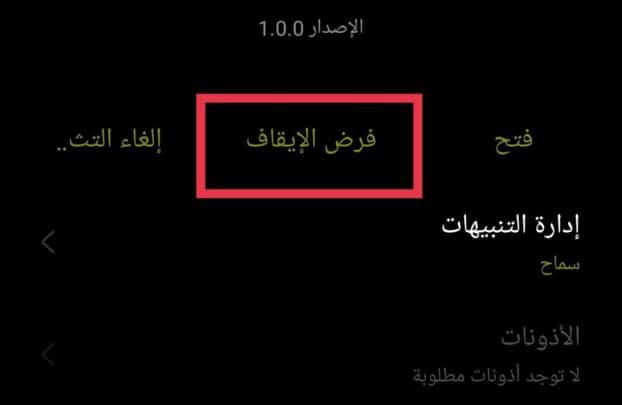
النسيان قد يكون سببًا للعديد من المشاكل، فقد تقوم بتفعيل إعداد ما أو إلغاء تفعيله، ومع مرور الوقت تتناسى ذلك مما يتسبب في مشكلة تواجهها في الوقت الحالي مع ذلك التطبيق، ففي حين ظنك أنه هناك مشكلة ما بالسوفتوير..فأخبرك أنه يمكن أن تكون قد أوقفت هذا التطبيق إجباريًا..مما يؤدي إلى إلغاء أي تأثير لهذا التطبيق! ما إذا كان الإشعارات أو التخزين أو أي شيء يمكن أن يكون له علاقة بهذا التطبيق، لذا يجب عليك التأكد..أنك لم توقف هذا التطبيق إيقافًا إجباريًا! وإن كان..فقط قم بفتحه بالشكل الطبيعي وستنهي إيقافه إجباريًا، وستتلقى جميع الإشعارات التي قد تأتيك منه.
اسمح بوصول شبكة الـ WI-Fi للتطبيق
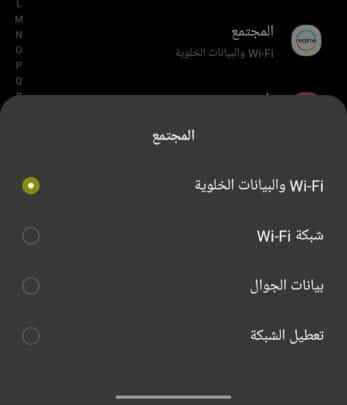
أحيانًا يود المرء لو يلغي تأثير تطبيقٍ، كتطبيقات التواصل الإجتماعي على سبيل المثال! وهذا لأسباب عديدة ناهينا عنها، في تلك الحالة قد تلجأ لمنع وصول شبكة الـ WI-FI للتطبيق، مما يؤدي إلى قطع الإنترنت عنه حتى ولو كنت متصلًا بالإنترنت، فإنك عندما تقوم بمنع وصول شبكة الواي فاي للتطبيق فإنك تستثنيه من التطبيقات المتصلة بالإنترنت، والذي يؤدي إلى عدم استجابته لأي أمرٍ يتطلب الإتصال بالشبكة، وما عليك هو التوجه إلى الـ WI-FI/ ثم إلى الإعدادات المتقدمة/ ثم إلى الوصول إلى الشبكة/ ثم اختر التطبيق الذي تواجه معه مشكلة الإشعارات..لتقوم بسماح وصول الشبكات إليه في حالة اتصالك بالإنترنت.
علمًا بأن الخطوات وفقًا لهاتفي Realme GT Neo 2، إن شعرت بعدم مقدرتك على الوصول إلى إعدادٍ ما في هاتفك قم بالبحث عنه في مربع البحث الخاص بالإعدادات، أو من خلال سؤالنا في التعليقات عن الطريقة لنحضرها لك.
اقرأ أيضًا: 8 حلول لـ مشكلة الإيماءات في هواتف اندرويد